Win10系統Windows安全中心閃退怎麼辦
- 王林轉載
- 2023-06-29 13:06:073052瀏覽
Win10系統Windows安全中心閃退怎麼辦? Win10系統Windows安全中心閃退怎麼辦?最近有使用者反映,在使用Win10系統的時候,右下角的安全中心標誌上有一個x圖示的現象,在開啟的時候僅出現一個視窗數秒,然後自動關閉的現象,無法進行修改設置,是怎麼回事呢?很多朋友都不知道怎麼詳細操作,小編下面整理了Win10系統Windows安全中心閃退解決步驟,如果你有興趣的話,跟著小編一起往下看看吧!

Win10系統Windows安全中心閃回解決步驟
1、按下win R組合鍵開啟執行,鍵入:gpedit.msc點選確定開啟群組策略編輯器;
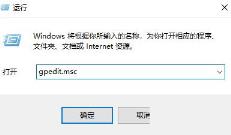
2、在群組原則左側依序展開:電腦設定--管理範本--Windows元件--Windows defender防毒程式;
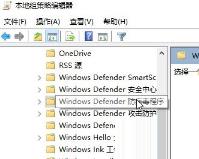
3、在右側雙擊關閉Windows Defender防毒程式--設定為設定-應用--確定修復後儲存設定;
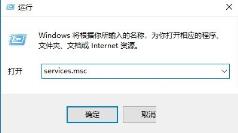
4、然後按下Windows R開啟執行,輸入:services.msc點選確定開啟服務;
5、在服務介面中,找到Windows Defender相關的服務並啟動它。將啟動類型改為自動,然後重新啟動裝置看看效果,服務分別有:
Windows Defender Advanced Threat Protection Service
Windows Defender Antivirus Network Inspection Service
# Windows Defender Antivirus Network Inspection Service
# Windows Defender Antivirus Service
Windows Defender Firewall
Windows Defender 安全性中心服務
確保以上幾個服務正常運作。
最後按照上述幾個步驟完成設定操作之後我們重新啟動一次電腦即可解決問題正常開啟Windwos安全中心,此時工作列中的Windows Defender標誌的X也會消失! ######
以上是Win10系統Windows安全中心閃退怎麼辦的詳細內容。更多資訊請關注PHP中文網其他相關文章!

